Зміст:
Спосіб 1: Використання таблиці
В документах MS Word, які стосуються діловодства, часто використовується лінія для підпису. Вона може зустрічатися в тексті, а також бути винесена окремим абзацем. Спосіб з правильним форматуванням передбачає використання інструмента "Таблиця" з додатковими налаштуваннями відображення меж. Щоб за допомогою таблиці зробити смужку для підпису, дійте наступним чином:
- Поставте курсор миші на те місце, де буде смужка на сторінці, потім перейдіть на вкладку вставки. Клікніть лівою кнопкою миші по функції "Таблиця", щоб відкрити додаткові параметри. Тут потрібно начертити таблицю, що складається з двох стовпців і одного рядка. Вона автоматично розтягнеться на всю сторінку.
- Заповніть перший стовпець текстовими даними, якщо потрібно. У другому стовпці потрібно поставити лінію. Для цього затисніть "Shift" на клавіатурі, потім натискайте на клавішу "—" необхідну кількість разів. У цьому випадку тире буде відображатися як нижнє підкреслення ("_").
- Після лінії можна написати прізвище, ініціали або залишити вільний простір для рукописного введення даних, потім потрібно прибрати відображення країв створеної таблиці. Виділіть її, потім викличте контекстне меню. Через меню перейдіть у властивості таблиці.
- У з'явленому вікні на першій вкладці з межами клікніть по кнопці внизу – "Межі та заливка…".
- Приберіть усі межі, клікаючи по ним у вікні "Зразок". Після редагування натисніть на "ОК". Введений текст і рядок для підпису залишаться на своїх місцях, але межі таблиці перестануть відображатися.
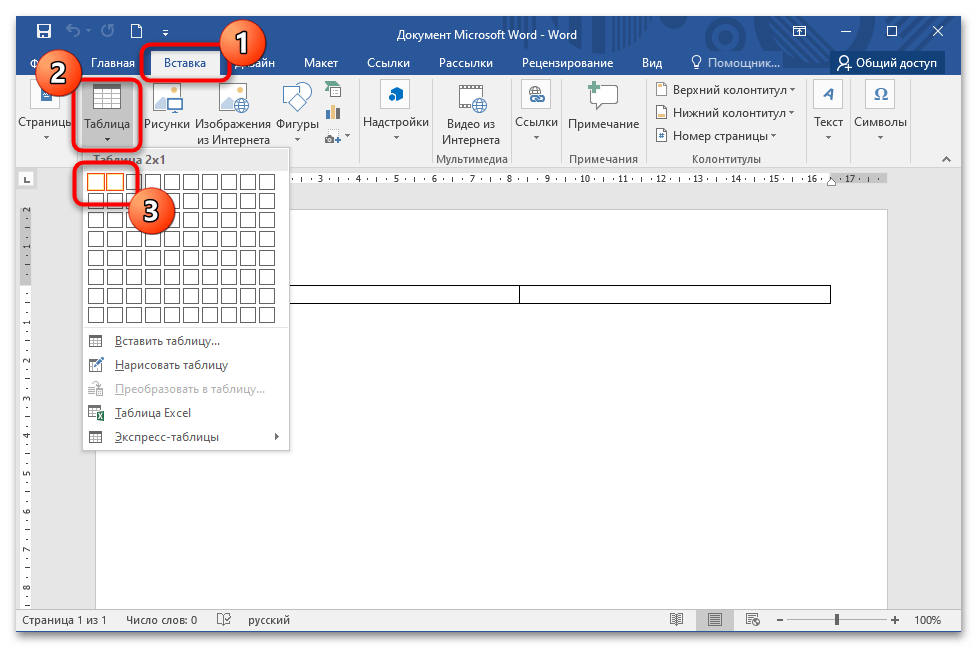
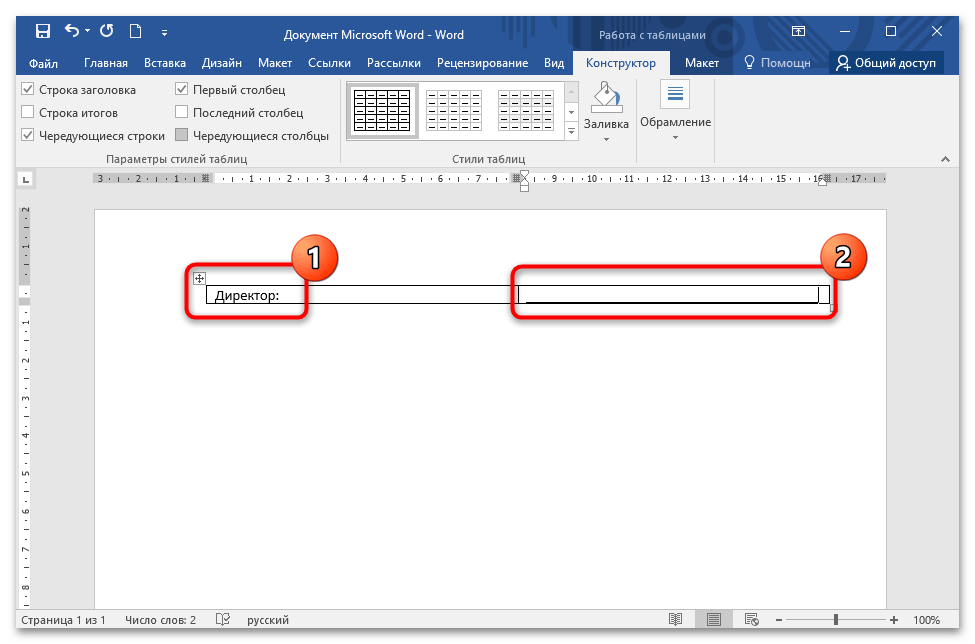
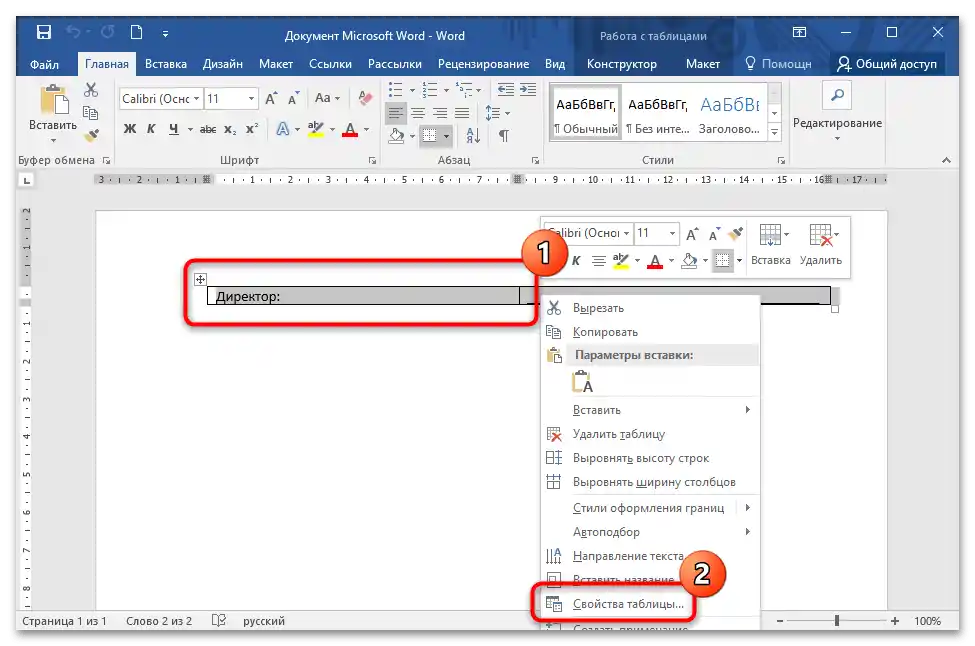
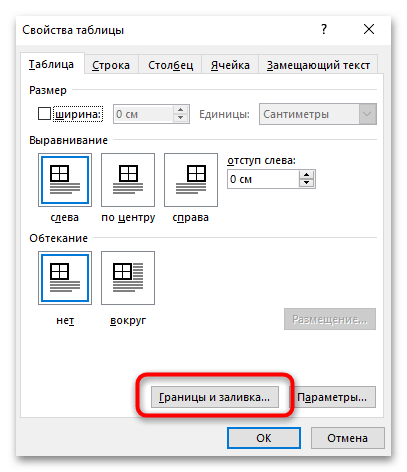
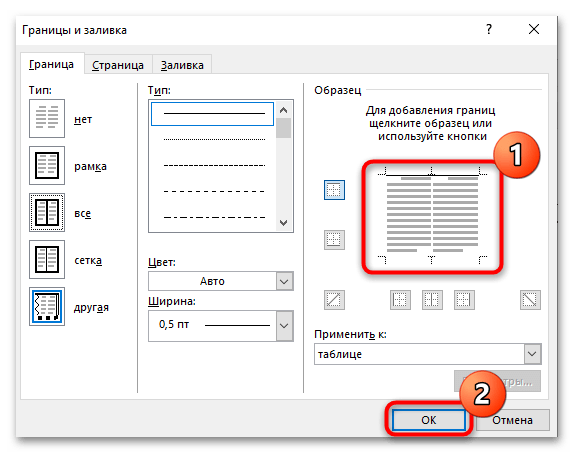
Існує ще один варіант створення лінії через таблицю. У цьому випадку відрізняється редагування стилю меж:
- Створіть дві клітинки і рядок, як і в попередній інструкції.Якщо потрібно, запишіть дані в першій колонці. Також можна відрегулювати положення клітинок на сторінці.
- Через контекстне меню перейдіть у властивості таблиці, потім відкрийте вікно з налаштуванням меж і заливки. У блоці "Тип" виберіть варіант "Немає", потім підтвердіть дію кнопкою "ОК" у вікнах.
- В документі виділіть другу колонку таблиці там, де вона повинна бути, але її межі вже не відображаються.
- Знову перейдіть у властивості таблиці, потім у розділ "Межі та заливка". На вкладці "Межі" виберіть потрібний стиль межі, потім у вікні "Зразок" клацніть по нижній, щоб увімкнути її відображення в документі. Після цього збережіть зміни.
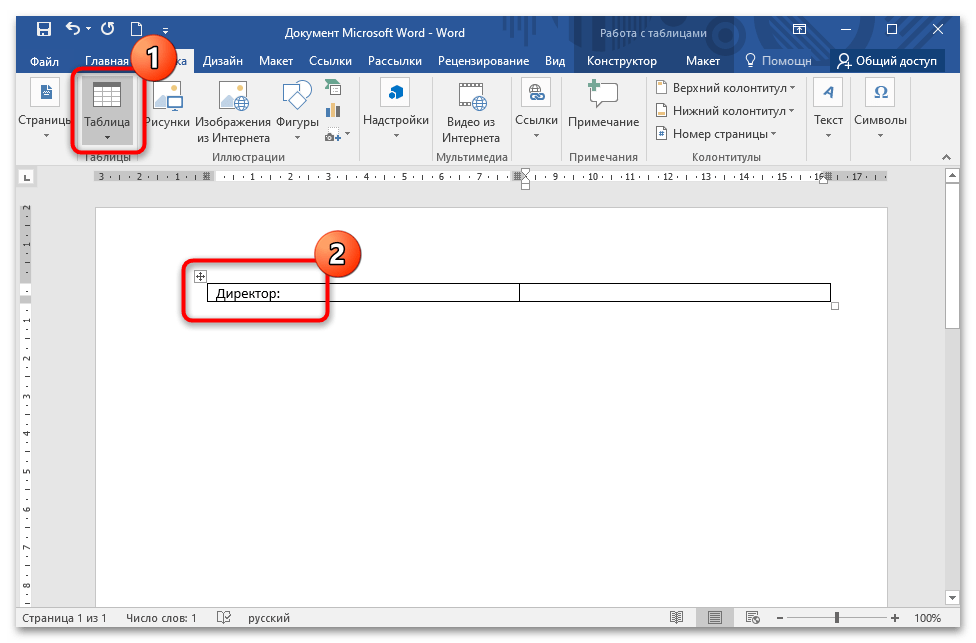
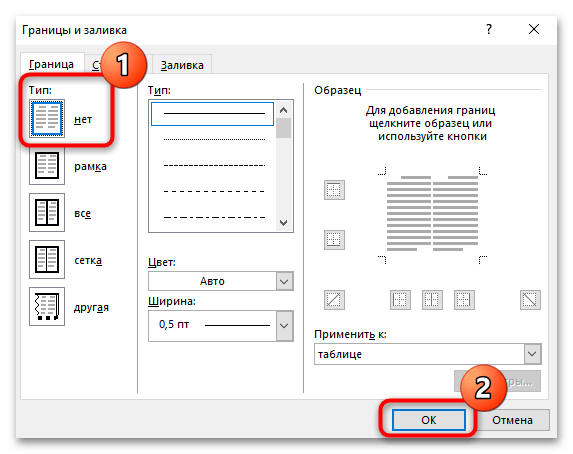
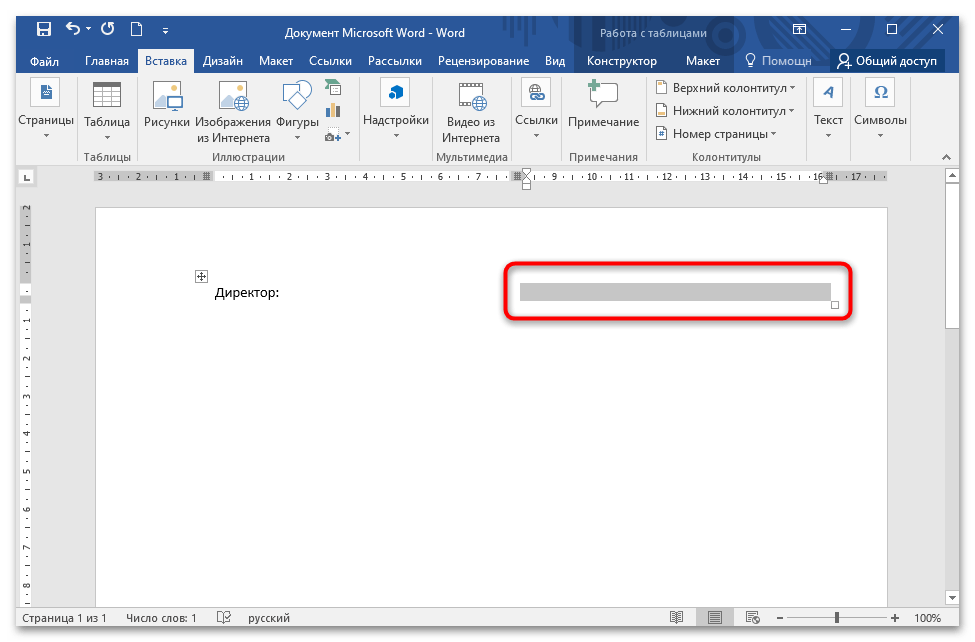
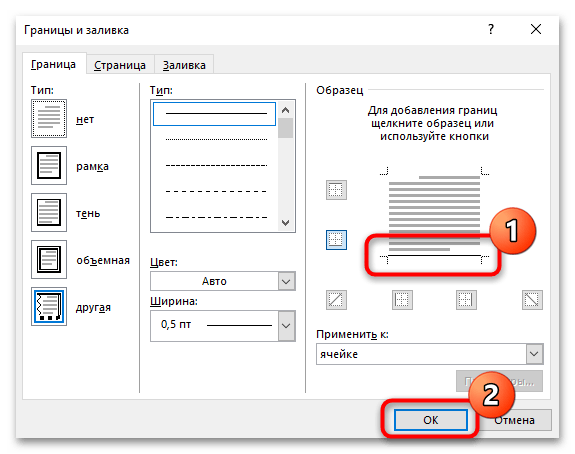
У цьому випадку нижня межа клітинки таблиці слугує лінією для підпису. При форматуванні та зміні документа не виникне проблем з розташуванням смужки.
Спосіб 2: Рядок підпису
Створити лінію для підпису в MS Word можна за допомогою передбаченого інструмента "Рядок підпису". У цьому випадку дійте так:
- Натисніть на вкладку "Вставка". У блоці "Текст" знайдіть значок у вигляді листочка і олівця, що позначає функцію додавання рядка підпису. Клацніть по ньому лівою кнопкою миші.
- У з'явленому вікні заповніть поля необхідними даними: прізвище та ініціали, а також посаду. Клацніть по кнопці "ОК".
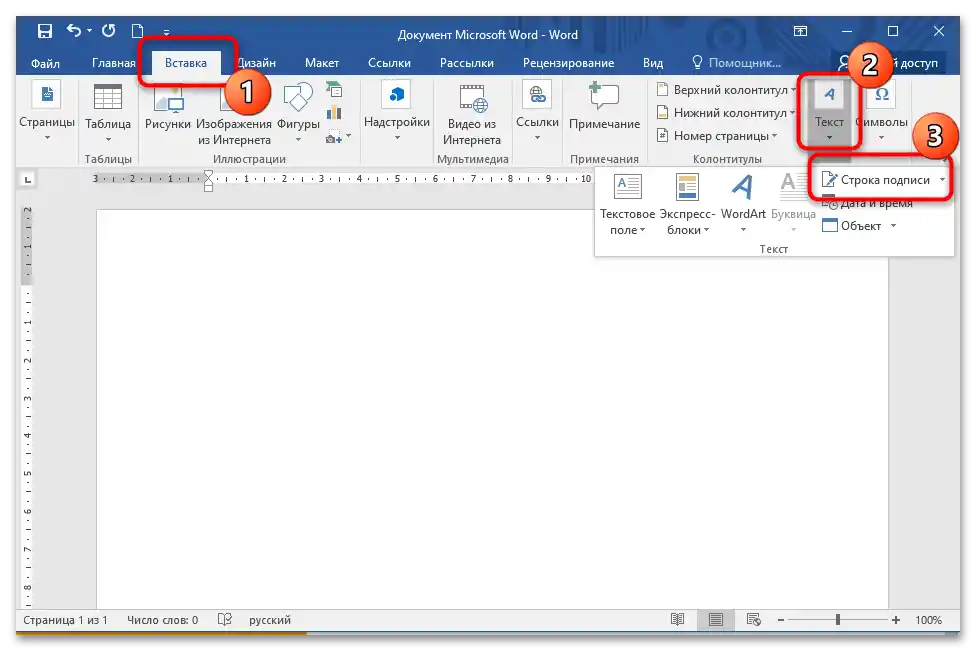
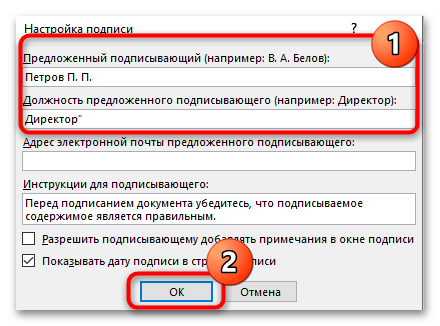
У вибраному місці на сторінці з'явиться смужка зі знаком "X", який позначає місце для підпису.Під лінією розташовані введені в спеціальному вікні дані.
Змінювати на сторінці розташування лінії можна за допомогою клавіш "Backspace" або "Tab". Якщо її потрібно відредагувати, то натисніть ліву кнопку миші, щоб виділити рядок, щоб активувалася додаткова вкладка у верхній панелі – "Формат". Тут можна вирівняти, повернути, змінити місцезнаходження, додати тінь і використовувати інші вбудовані інструменти.
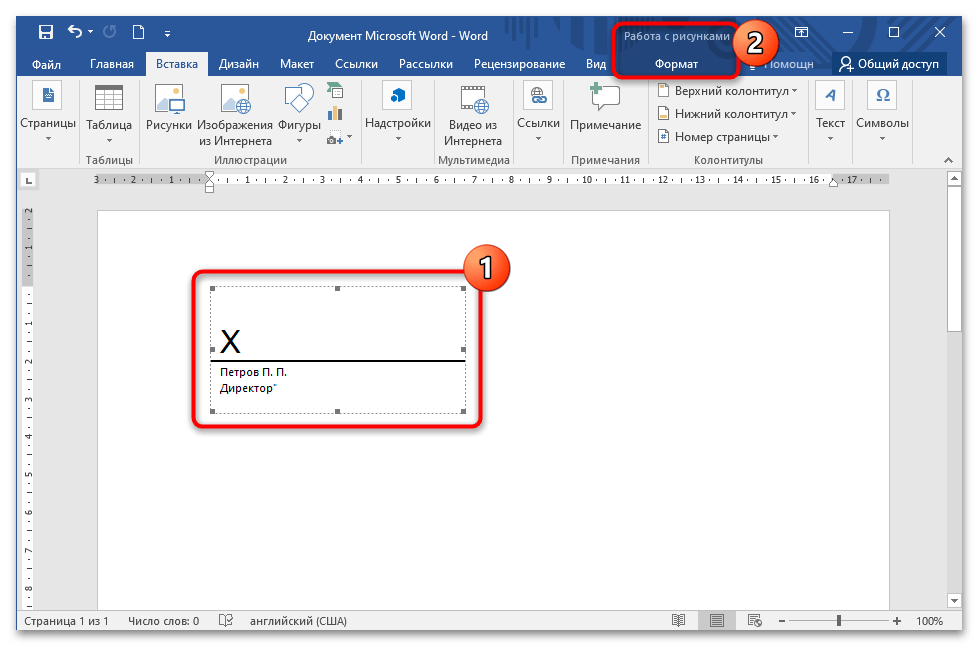
Спосіб 3: Режим табуляції
Створити смужку в діловому документі в Ворді можна за допомогою табулятора. Він активується клавішею "Tab", яка розташована на клавіатурі. Щоб зробити лінію, дотримуйтесь інструкцій нижче:
- Поставте курсор на сторінці в потрібному місці і клікніть по опції з іконкою у вигляді підкресленої букви "Ч" в блоці "Шрифт". Якщо потрібно вибрати стиль лінії, то достатньо щелкнути по стрілочці, розташованій поруч з функцією підкреслення.
- Утримуйте клавішу "Shift", потім натискайте на "Tab" стільки разів, скільки потрібно для певної довжини смужки.
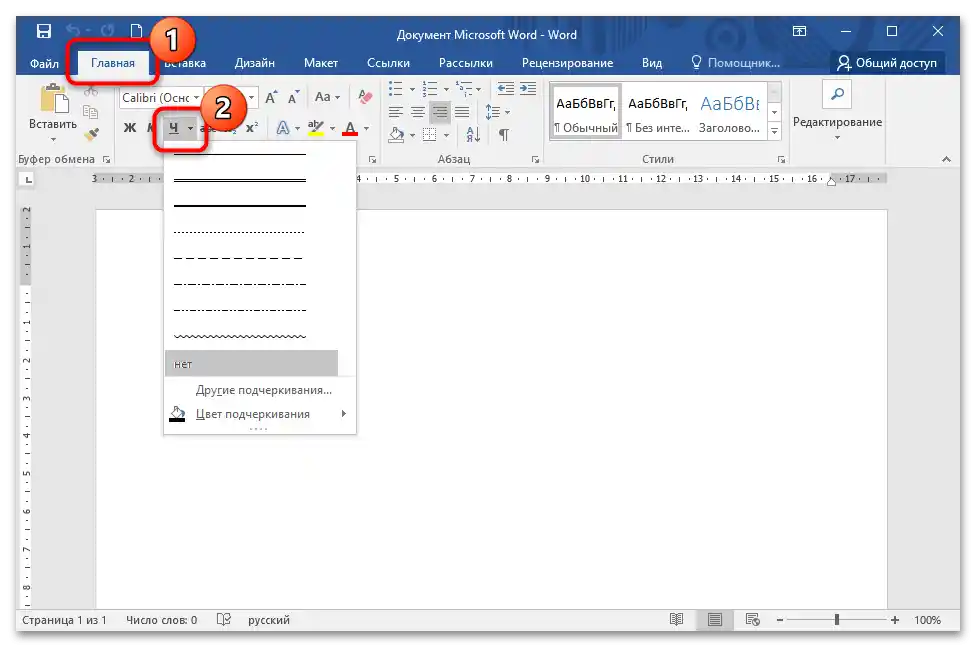
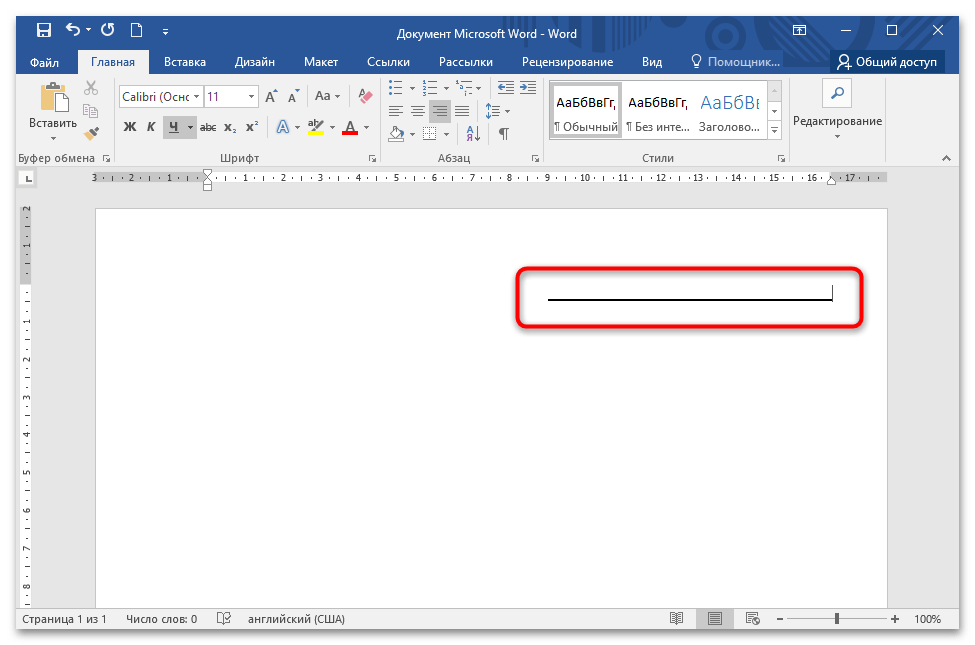
Для активації функції підкреслення тексту передбачена комбінація клавіш – "Ctrl + U".